Win8硬盤分區(qū)的詳細方法
有時候由于我們裝系統(tǒng)的時候硬盤分區(qū)沒有分好,導致后面有些盤的容量不夠,不過裝完系統(tǒng)我們還是可以重新分區(qū)的,但是很多用戶不知道Win8怎么進行硬盤分區(qū),為此小編趕緊整理了Win8硬盤分區(qū)的詳細方法來教大家,大家趕緊看看吧!
方法/步驟:
1、Win8開機啟動后,首先進入的是“開始”界面,如下圖所示。
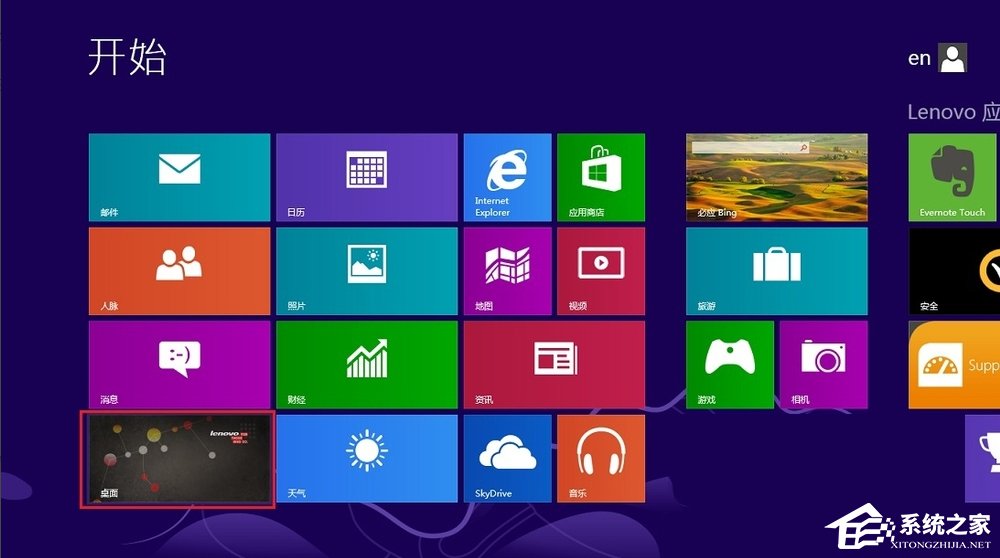
2、點擊“桌面”圖標,一般位于左下角,可以進入“桌面”界面,就是我們所熟知的Win界面,暫時稱之為正常界面,參見下圖。
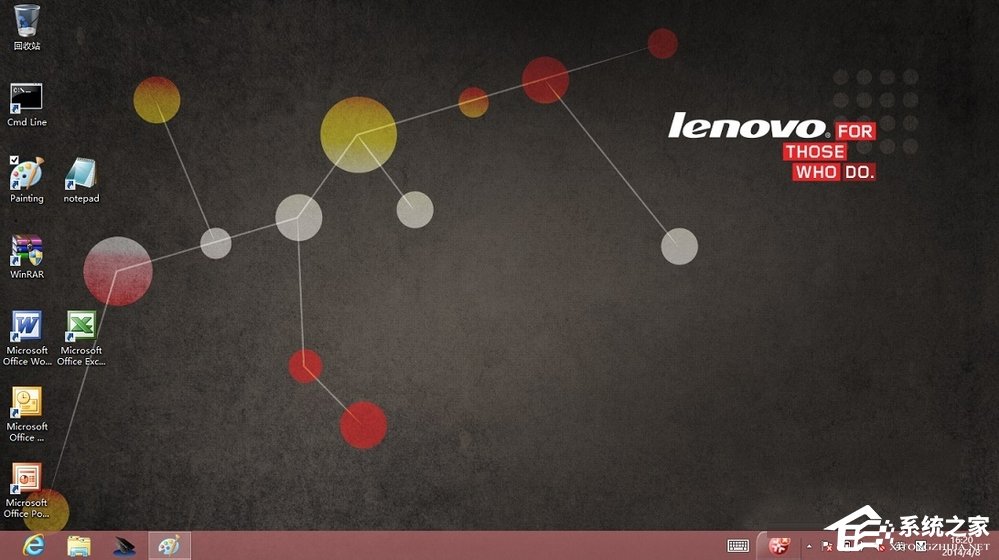
3、在正常界面下,鼠標移動到左下角,會出現(xiàn)“開始”界面的縮影圖,不管它,按動鼠標右鍵,會出現(xiàn)一個系統(tǒng)指令菜單,參見下圖。(或者同時點按鍵盤上“Win”鍵和“X”鍵也能出現(xiàn)菜單)
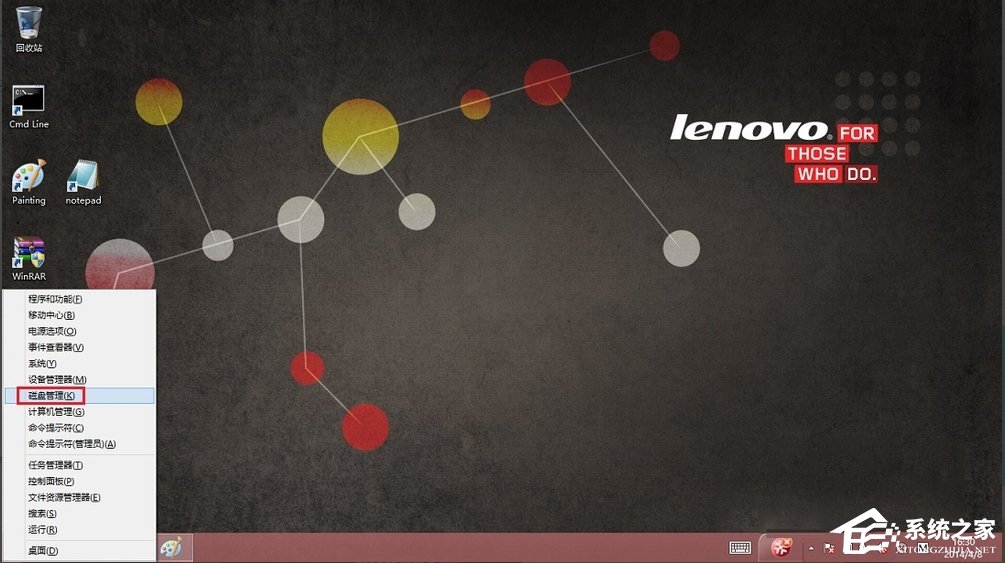
4、選擇“磁盤管理”,進入磁盤管理程序,參見下圖。可以看到一個C盤基本占據(jù)了全部的空間。
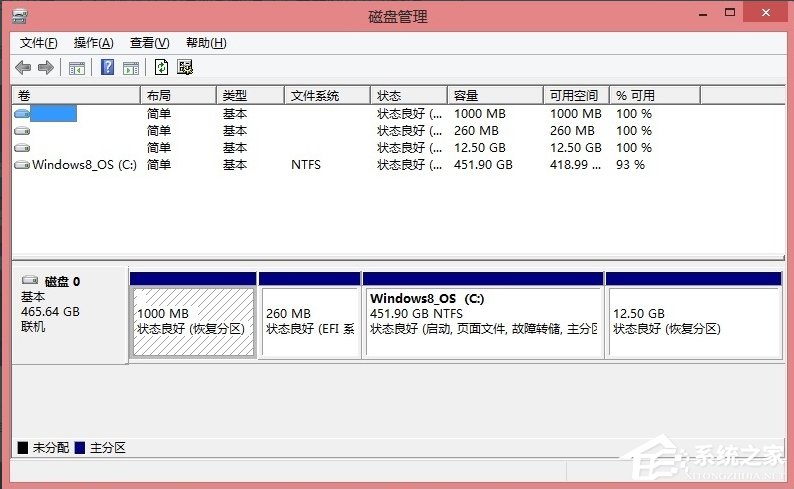
5、鼠標選中C盤,然后點擊右鍵,出現(xiàn)命令菜單,參見下圖。再選中“壓縮卷。。。”。
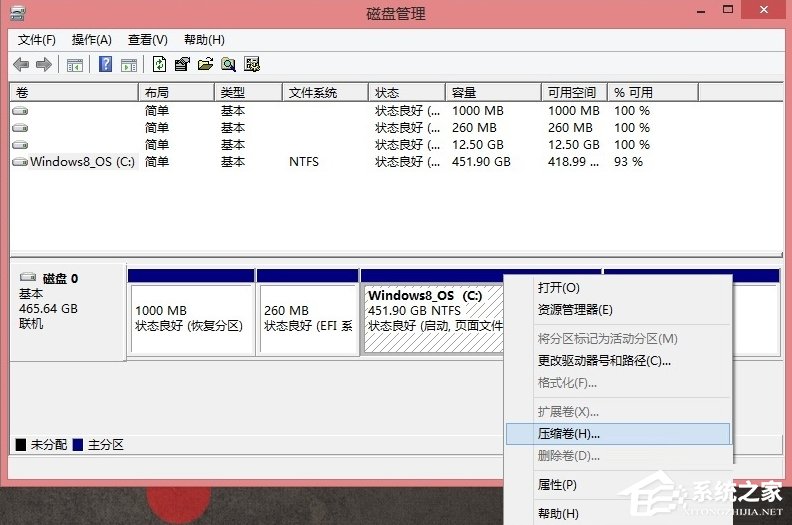
6、計算核實壓縮空間后,出現(xiàn)壓縮大小量控制界面,見下圖,在允許的范圍內(nèi)選擇自己所需要的數(shù)據(jù),注意它是從卷的末尾處壓縮現(xiàn)有分區(qū)的,所以壓縮空間量就是指的留給D/E們的空間。
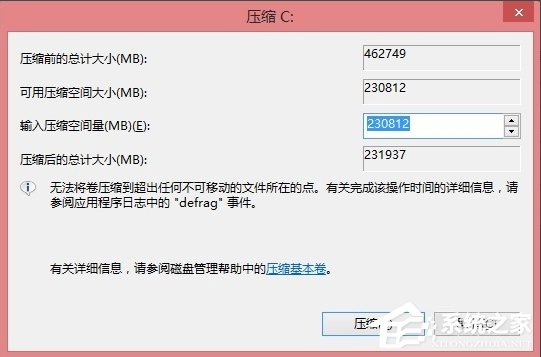
7、壓縮完C盤后,出現(xiàn)一個多余的硬盤空間,這就是給D和E們準備的,好,見下圖繼續(xù)分,鼠標選中這個多余空間并按右鍵,出現(xiàn)新的菜單項。
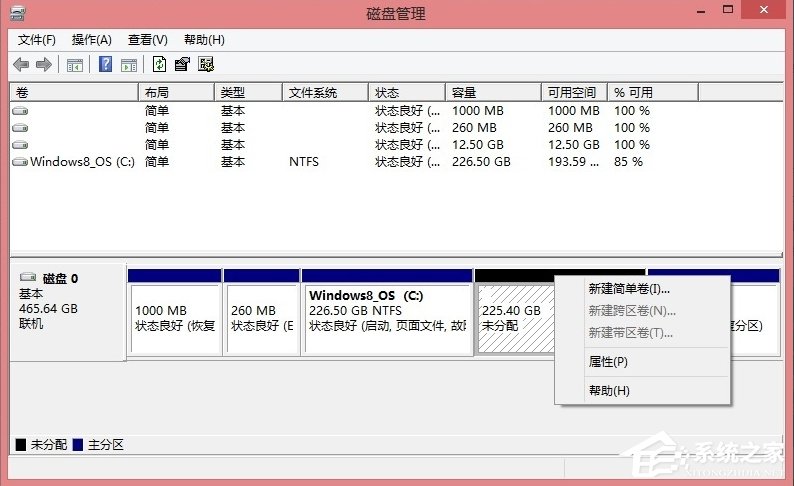
8、選擇“新建簡單卷”,通過新建簡單卷向?qū)е鸩竭M行,設(shè)置卷的大小即D盤的大小,見下圖。(如果不想設(shè)置E盤,這里選擇最大就把空間都給了D盤)
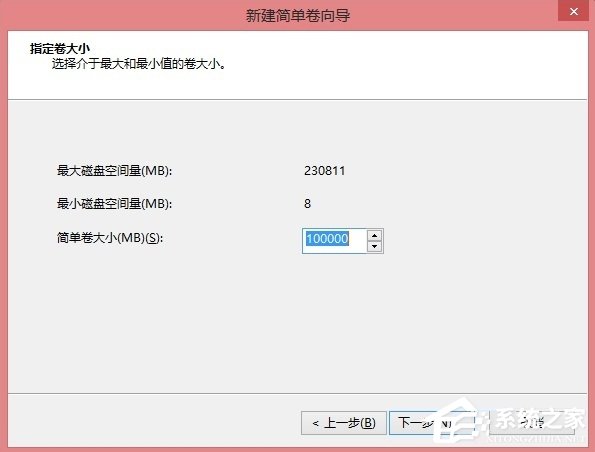
9、繼續(xù),分配盤符,這里就是D盤,見下圖。
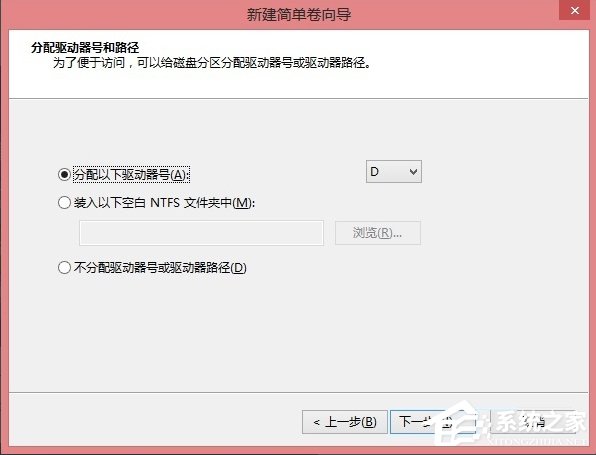
10、然后,設(shè)置文件系統(tǒng)及格式化,見下圖。
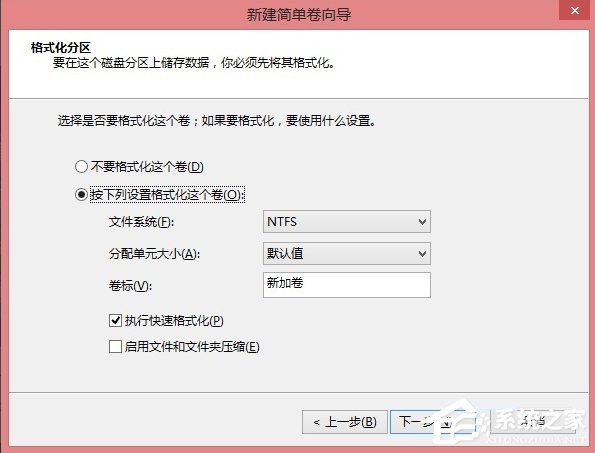
11、完成以后,出現(xiàn)新加卷(D:)的空間,到此為止,增加D盤OK。
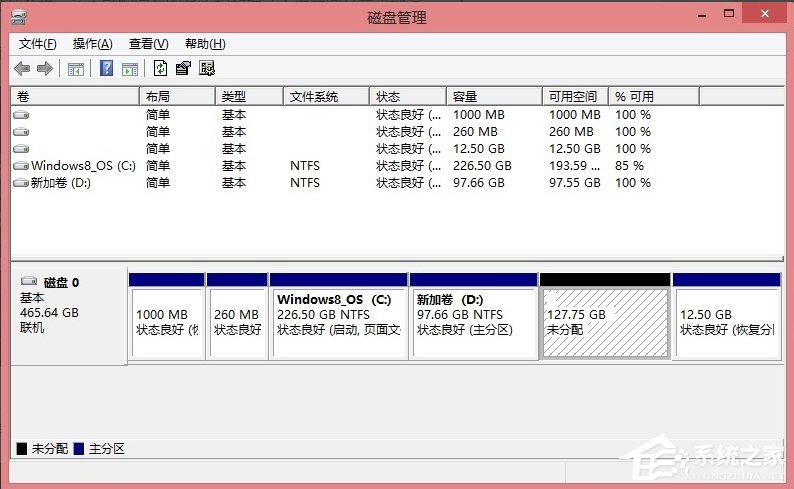
12、繼續(xù)分區(qū)過程類似,把剩下的空間都給了E,格式化完成后,如下圖所示,把一個大C盤分成了大小不同的三個區(qū)域,便于系統(tǒng)和數(shù)據(jù)的分配和管理。
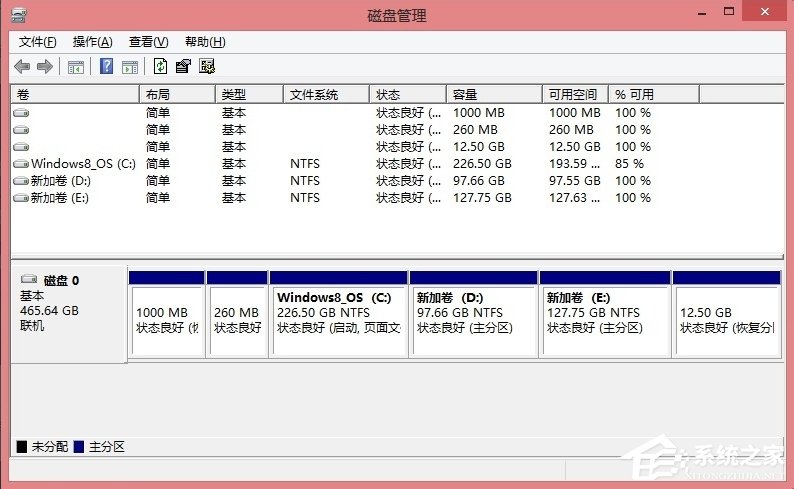
Win8硬盤分區(qū)的詳細方法就將講到這里了,大家現(xiàn)在就可以動手設(shè)置自己的硬盤分區(qū)了,不過要注意的是盡量給系統(tǒng)盤多分配一些空間,因此系統(tǒng)盤容易滿。
相關(guān)文章:
1. Windows Vista將不支持老式DVD光驅(qū)2. Win7電腦藍屏怎么回事?RtkHDAud.sys文件引起藍屏的解決辦法3. 戴爾11代CPU裝Win10的BIOS設(shè)置方法教程4. Win10備份錯誤代碼0x800700e1怎么解決?5. 英特爾無線網(wǎng)卡新版驅(qū)動更新 改善Win11/ Win10網(wǎng)絡(luò)質(zhì)量6. Win10強制升級Win11方法(無視配置和TPM)7. 老電腦裝Win7還是Win10比較好?最全面的對比分析8. Win10截圖快捷鍵失效怎么辦?Win10截圖快捷鍵失效的解決方法9. Win11右鍵菜單open in windows terminal怎么關(guān)?10. Win7安裝后沒有找到引導設(shè)備怎么辦?

 網(wǎng)公網(wǎng)安備
網(wǎng)公網(wǎng)安備